Quali funzionipuò eseguire OPPLE Lampada da Scrivania Intelligente tramite AI Life App?
| Quali funzioni può eseguire OPPLE Lampada da Scrivania Intelligente tramite AI Life App? |
Per il controllo della configurazione di rete, gli utenti possono scaricare AI Life App che supporta sia telefoni cellulari che computer del pannello.
Come accedere all'interfaccia di controllo:
Vai a "AI Life> OPPLE Lampada da Scrivania Intelligente" (fai clic sul pulsante Accensione / Spegnimento " " nella prima pagina per accendere / spegnere direttamente la lampada) per accedere all'interfaccia di controllo della lampada.
" nella prima pagina per accendere / spegnere direttamente la lampada) per accedere all'interfaccia di controllo della lampada.
Le funzioni che possono essere eseguite tramite AI Life App includono: Impostazioni, Accensione / Spegnimento, Modalità di luce, Luminosità, Accensione / Spegnimento lampada laterale, Programma, Timer e Pomodoro.


Descrizioni delle funzion
- Impostazioni: nome del dispositivo, seleziona posizione, informazioni sul dispositivo, informazioni sulla rete, rimuovi dispositivo.

- Accensione / spegnimento: fare clic sul pulsante accensione / spegnimento "
 " per accendere / spegnere la lampada. (La lampada principale e quella laterale si accendono / spengono contemporaneamente).
" per accendere / spegnere la lampada. (La lampada principale e quella laterale si accendono / spengono contemporaneamente). - Modalità di luce: lettura, scrittura, computer e personalizzazione.
- Modalità di lettura: la temperatura del colore della lampada principale è 4000K (non regolabile); la luminosità può essere regolata tramite la barra della luminosità, con la luminosità predefinita del 40% (intervallo di regolazione 10% -100%); la luce laterale ha una luminosità del 40% (può essere accesa / spenta, luminosità non regolabile).
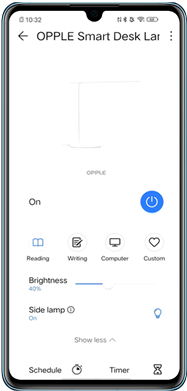
- Modalità di scrittura: la temperatura del colore della lampada principale è di 5000 K (non regolabile); la luminosità può essere regolata tramite la barra della luminosità, con la luminosità predefinita del 40% (intervallo di regolazione 10% -100%); la luce laterale ha una luminosità del 40% (può essere accesa / spenta, luminosità non regolabile).

- Modalità computer: la spia principale è spenta. La luminosità della lampada laterale può essere regolata tramite la barra della luminosità, con una luminosità predefinita del 40% (intervallo di regolazione 10% -100%).

- Modalità personalizzata: luminosità personalizzabile, temperatura del colore e spia laterale accesa / spenta. Per impostazione predefinita, la luminosità è del 40%, la spia laterale è accesa e la temperatura del colore è 3000 K.
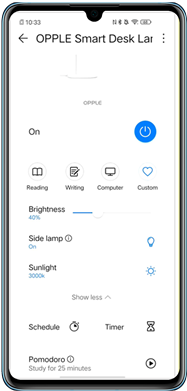
- Regolazione della luminosità: far scorrere la barra di regolazione della luminosità "
 " per impostare la luminosità della lampada principale (luminosità della lampada laterale 40%, può essere accesa / spenta, luminosità non regolabile).
" per impostare la luminosità della lampada principale (luminosità della lampada laterale 40%, può essere accesa / spenta, luminosità non regolabile). - Accensione / spegnimento della luce laterale: fare clic sull'icona di controllo della luce laterale "
 " per accendere / spegnere la luce laterale.
" per accendere / spegnere la luce laterale. - Regolazione della temperatura del colore: fare clic sull'icona di controllo della temperatura del colore "
 " per selezionare la temperatura del colore desiderata. Gamma di regolazione: 2700K-5700K.
" per selezionare la temperatura del colore desiderata. Gamma di regolazione: 2700K-5700K.
- Regolazione della luminosità: far scorrere la barra di regolazione della luminosità "
- Modalità di lettura: la temperatura del colore della lampada principale è 4000K (non regolabile); la luminosità può essere regolata tramite la barra della luminosità, con la luminosità predefinita del 40% (intervallo di regolazione 10% -100%); la luce laterale ha una luminosità del 40% (può essere accesa / spenta, luminosità non regolabile).
- Regolazione della luminosità: far scorrere la barra di regolazione della luminosità "
 " per regolare la luminosità della lampada (tra il 10% e il 100%).
" per regolare la luminosità della lampada (tra il 10% e il 100%). - Accensione / spegnimento della lampada laterale: fare clic sull'icona di controllo della lampada laterale "
 " per accendere / spegnere la lampada laterale (quando in Modalità computer, la luce laterale è accesa, quindi questo pulsante è nascosto e viene visualizzata solo la barra della luminosità. Fare riferimento alla Modalità computer).
" per accendere / spegnere la lampada laterale (quando in Modalità computer, la luce laterale è accesa, quindi questo pulsante è nascosto e viene visualizzata solo la barra della luminosità. Fare riferimento alla Modalità computer). - Funzioni di programma / timer:
- Funzione di programma: attiva / disattiva il programma . Puoi scegliere di ripeterlo ogni giorno. Se viene persa la connessione alla rete, la funzione di programma è ancora valida (l'ultimo programma è valido); la funzione di programma può impostare fino a 8 programmi contemporaneamente, che possono essere disattivati, modificati e cancellati in qualsiasi momento.
- Vai a "AI Life> OPPLE Lampada da Scrivania Intelligente>Programma".
- Fai clic su "AGGIUNGI" di seguito per accedere alle impostazioni dei parametri di programma per impostare l'ora in cui si desidera attivare / disattivare, se è necessario attivare / disattivare e selezionare i tempi / il tempo di ripetizione necessari.
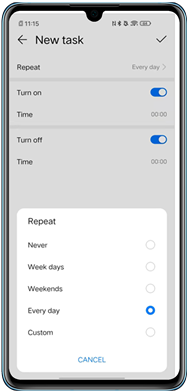
- Fai clic su "√" nell'angolo in alto a destra per completare l'impostazione della funzione di programma. L'icona del programma visualizzerà l'ora impostata "
 ".
".
- Funzione timer: imposta il conto alla rovescia per spegnere la lampada e il conto alla rovescia rimane attivo se viene persa la connessione allla rete (l'ultimo conto alla rovescia è ancora valido). Questa funzione consente solo 1 attività alla volta. Il timer non verrà interrotto quando la lampada viene spenta in anticipo e continuerà quando la lampada viene accesa.
- Vai a "AI Life> OPPLE Lampada da Scrivania Intelligente> Timer".
- Il timer esegue il conto alla rovescia in minuti. Il periodo massimo è di 23 ore e 59 minuti.
- Fare clic su "OK" per completare l'impostazione. La prima pagina e l'icona del timer mostreranno l'ora “
 ” “
” “ ”
”


- Funzione di programma: attiva / disattiva il programma . Puoi scegliere di ripeterlo ogni giorno. Se viene persa la connessione alla rete, la funzione di programma è ancora valida (l'ultimo programma è valido); la funzione di programma può impostare fino a 8 programmi contemporaneamente, che possono essere disattivati, modificati e cancellati in qualsiasi momento.
- Funzione Pomodoro: utilizzando la tecnica Pomodoro, si avvierà un timer di 25 minuti e ti incoraggerà a lavorare per 25 minuti per completare un Pomodoro.

- Fare clic su "
 " per avviare un timer di 25 minuti, durante i quali fare clic su "
" per avviare un timer di 25 minuti, durante i quali fare clic su " " per mettere in pausa.
" per mettere in pausa.
- Al termine dell'attività, la lampada da scrivania lampeggerà due volte e il telefono cellulare vibrerà e richiederà di aggiungere note all'attività completata.
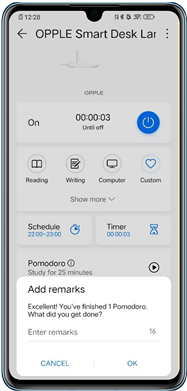
- Fare clic su "
- Richiesta di registri: è possibile richiedere informazioni sui registri recenti della funzione Pomodoro sulla prima pagina.

- Fai clic su "
 " per visualizzare i registri del Pomodoro precedenti.
" per visualizzare i registri del Pomodoro precedenti.
- Fai clic su "
